हार्ड सतह मॉडलिंग के लिए 10 युक्तियाँ

1858 से ब्रुनेल की महान पूर्वी स्टीमशिप की यह छवि ब्रिस्टल में एक नए £ 7 मिलियन संग्रहालय में स्थायी प्रदर्शन पर है, जिसने 2018 के वसंत में अपने दरवाजे खोले। 'ब्रुनेल होने' राष्ट्रीय ब्रुनेल संस्थान और एसएस ग्रेट ब्रिटेन ट्रस्ट का हिस्सा है ।
इस छवि में मॉडल को कई परतों में व्यवस्थित किया गया है और मुख्य रूप से उपयोग किया गया था 3 डीएस अधिकतम तथा वि रे । पात्रों के साथ कपड़े पहने थे अद्भुत डिजाइनर और फीनिक्स एफडी का उपयोग जहाज की भट्टियों से एक यथार्थवादी प्रकाश उत्सर्जक उत्पन्न करने के लिए किया गया था।
- 10 शीर्ष 3 डीएस अधिकतम ट्यूटोरियल
- सबसे अच्छा 3 डी मॉडलिंग सॉफ्टवेयर 2018
कोयला ढेर एक ऑब्जेक्ट से उत्पन्न होते हैं जो कई बार कण सरणी के साथ कई बार होते हैं, और विस्थापन संशोधक का उपयोग गनकार रस्सी बनावट बनाने के लिए किया जाता है। मॉडल को नीले रंग के जीआई पर्यावरण, एक वृत्सुन, पांच वी-रे डिस्क रोशनी और 30 वृद्धता लाइट्स द्वारा जलाया जाता है।
इस अभ्यास के लिए हम दृश्य में बॉयलर कमरे पर ध्यान केंद्रित करेंगे और बॉयलर इकाई 'ढक्कन' में से एक का निर्माण करेंगे। इस दृष्टिकोण के लिए एक से अधिक तरीके हैं, और इस ट्यूटोरियल के साथ मैंने प्रक्रिया को अपने स्वयं के पसंदीदा व्यक्तिगत चरणों में विभाजित कर दिया है।
अंत में, मैं एक हड्डियों प्रणाली का उपयोग करके किसी भी स्थिति में श्रृंखला लिंक की लंबाई बनाने और आसानी से हेरफेर करने का तरीका साझा करूंगा।
01. एक छेद काट लें
[5 9]

इस दृश्य में कट-दूर प्रभाव स्लाइस संशोधक और vrayclippers के संयोजन का उपयोग करके हासिल किया गया था।
VRAYCLippers एक ही 'कटर' के अंदर सूची में जोड़कर, किसी भी रूप में और सभी में कई वस्तुओं को काट सकते हैं। हालांकि, ये वस्तुएं व्यूपोर्ट में पूरी बनी रहेगी और कट-दूर अनुभाग केवल रेंडर समय पर गायब हो जाएगा।
स्लाइस व्यक्तिगत वस्तुओं से जुड़ी एक संशोधक है लेकिन केवल सीधी रेखा में केवल 'टुकड़ा' कर सकता है। एक बार लागू होने के बाद, कटा हुआ क्षेत्र व्यूपोर्ट से गायब हो जाएगा। यह उन वस्तुओं को दृश्य खोलने का लाभ है जो अन्यथा छिपाए जा सकते हैं, फिर उस क्षेत्र में मॉडलिंग जारी रखना आसान बनाते हैं।
02. आकार
[5 9]
एक साधारण विमान में अनियमित बहुभुज आकार काटना जल्दी से आकार का उपयोग करके हासिल किया जा सकता है। मुझे टेम्पलेट के लिए संदर्भ आकार बनाने के लिए ऑटोकैड का उपयोग करना पसंद है। इसे आयात किया जा सकता है और एक स्पलीन में परिवर्तित किया जा सकता है। हालांकि, आकार को लाइन टूल्स का उपयोग करके 3 डीएस मैक्स में भी खींचा जा सकता है और स्पलीन संशोधक संपादित किया जा सकता है।
हमें केवल अंतिम 'ढक्कन' वस्तु का एक चतुर्भुज बनाने की आवश्यकता होगी। शुरू करने के लिए, टेम्पलेट आकार के केंद्र में स्थित अपने ऊपरी बाएं कोने के साथ एक आयताकार खींचें और इसके निचले दाएं कोने को आकार के निचले दाएं कोने में खींचें। टेम्पलेट आकार से स्पलीन सेगमेंट को अलग करें जो सीधे नए आयत पर बैठे हैं और 'कटर' के रूप में नाम दें।
फिर से आयताकार का चयन करें और यौगिक वस्तुओं से आकार का चयन करें। फिर लक्ष्य आकार के रूप में 'कटर' चुनें। अंत में आयताकार के लिए एक संपादन पॉली संशोधक जोड़ें। अब आपने एक फ्लैट प्लेन ऑब्जेक्ट बनाया है जिसे चुनिंदा बहुभुज क्षेत्रों में विभाजित किया गया है, जो टेम्पलेट पैटर्न के समान है।
03. फंसे हुए कोने को हटा दें और रिम्स बढ़ाएं
[5 9]
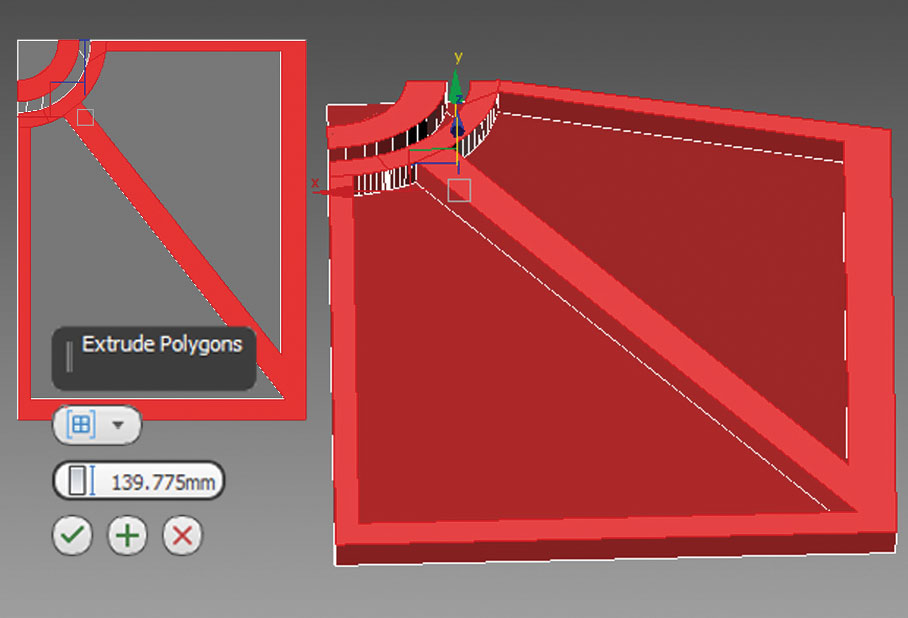
फंसे हुए कोने को लंबे किनारों से दूर साफ करने की आवश्यकता होती है, अन्यथा जब शीर्ष बाएं कोने को उठाया जाता है तो उन लंबाई में बाधाओं को बाधित करने के आसपास बकवास होता है। एक किनारे के साथ फंसे हुए शिखर के समूह को एक चयन में पकड़ा जा सकता है और फिर नीचे गिर गया। लक्ष्य वेल्ड का उपयोग करना कि सिंगल वर्टेक्स को लंबाई के ऊपर या नीचे किसी अन्य शीर्ष पर वेल्डेड किया जा सकता है।
एक बार झुका हुआ, हम सभी कोने को पकड़ सकते हैं और उन्हें स्थानांतरित उपकरण के साथ उठा सकते हैं। पॉलीएडिट में सक्रिय 'पॉलीगॉन' चयन के साथ, ऑब्जेक्ट में रिम क्षेत्रों का चयन करें और बहुभुज निकालें पर क्लिक करें।
04. रिबन पर चयन उपकरण
[5 9]
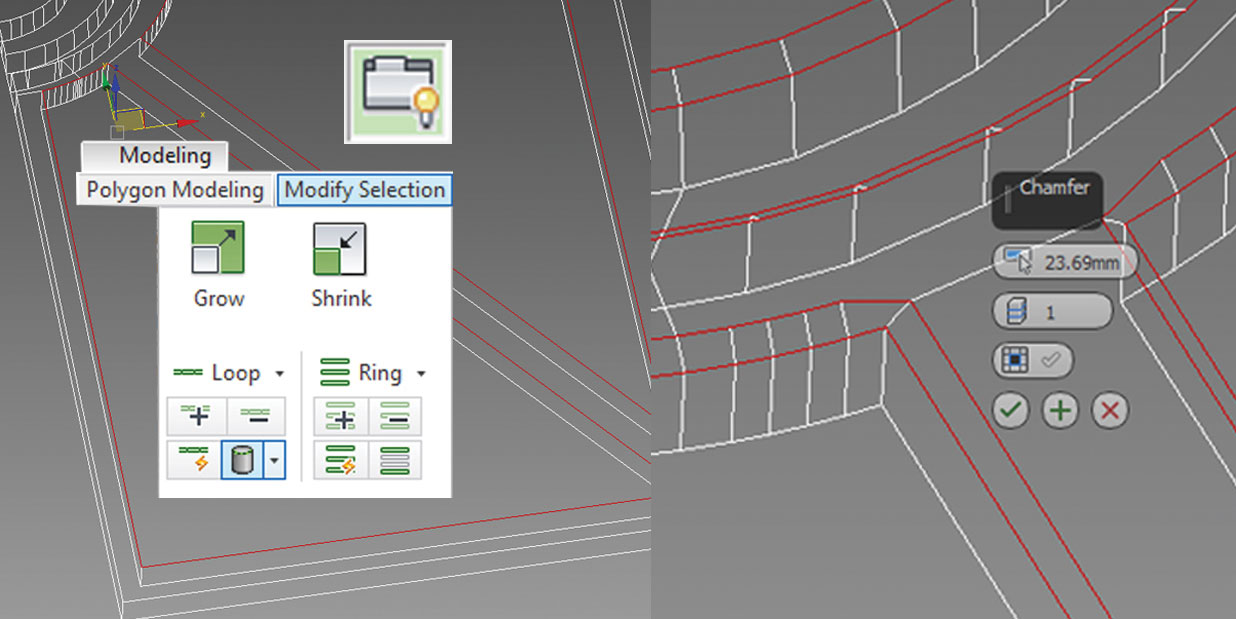
इन नए उठाए गए रिम्स को बंद करने के लिए हमें पहले उपयुक्त किनारों का चयन करने की आवश्यकता है। यह थोड़ा सा श्रमिक हो सकता है जब एक-एक करके कई छोटे किनारों होते हैं। सौभाग्य से इसके साथ मदद करने के लिए रिबन मेनू में कुछ बहुत उपयोगी चयन उपकरण हैं। यहां आपको संशोधित चयन नामक एक टैब मिलेगा।
एक लूप पर एक दूसरे के विपरीत झूठ बोलने वाले दो किनारों का चयन करें, डॉट गैप को 0 में बदलें और डॉट लूप सिलेंडर पर क्लिक करें और पूरे लूप को एक बार में चुना जाएगा। एक बार चयनित एक बार संपादक में चैम्फर का चयन करें और एक सेगमेंट के साथ राशि मान चुनें।
05. कॉपी और मिररिंग द्वारा निर्मित
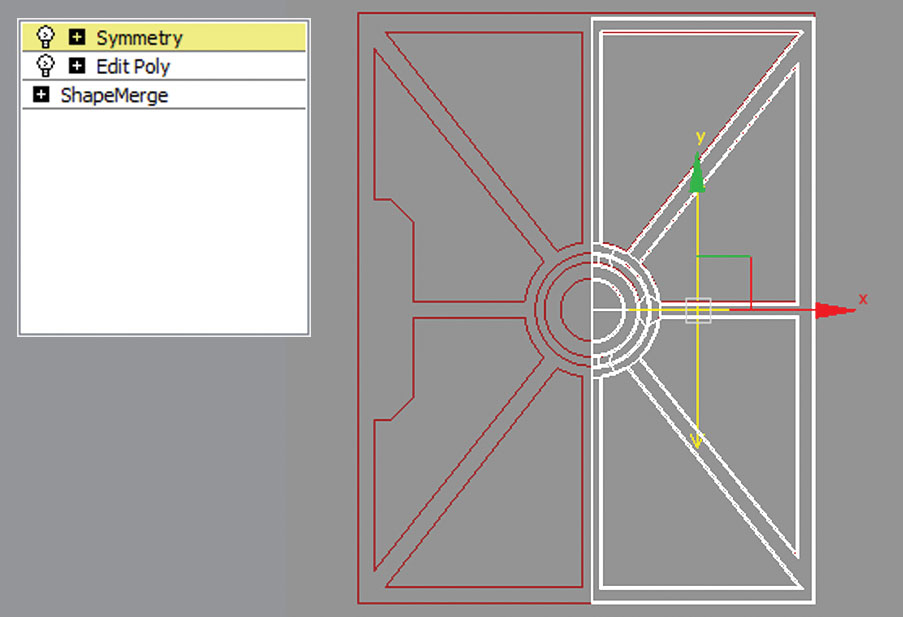
इस बिंदु पर प्रक्रिया में एक चतुर्भुज जिसे हम बना रहे हैं, अब एक समरूपता उपकरण का उपयोग करके कॉपी और प्रतिबिंबित किया जा सकता है।
दर्पण विमान को खोजने के लिए समरूप उपकरण का विस्तार करें। यह एक गिज्मो के रूप में काम करता है और जब तक ऑब्जेक्ट ने सही स्थिति नहीं मान ली, तब तक स्थानांतरित और घुमाया जा सकता है, जबकि अभी भी टिप 2 से आपकी मार्गदर्शिका के रूप में लाइन टेम्पलेट का उपयोग किया जाता है।
एक दूसरे समरूपता संशोधक को एक बार फिर से पूरा करने के लिए दर्पण पर लागू किया जा सकता है।
06. एक बहुभुज वस्तु में विस्तार से जोड़ें
[5 9]
हमारे ऑब्जेक्ट के एक छोर के साथ एक अतिरिक्त गांठ है जिसे एक नया पॉली एडिट संशोधक जोड़कर बनाया जा सकता है। संशोधक को विस्तारित करें, बहुभुज चुनें और उस क्षेत्र के भीतर आने वाले बहुभुज का चयन करें जिसे हम बनाना चाहते हैं। स्लाइस प्लेन, स्लाइस, क्विकस्लाइस या कट का उपयोग करके इन नीचे कटौती करें। एक खाली छेद छोड़कर क्षेत्र के अंदर बैठने वाले बहुभुजों को हटाएं।
एज चयन सक्रिय और शिफ्ट के साथ, छेद से एक नई स्थिति में एक किनारे खींचें। यह एक नया बहुभुज का निर्माण करेगा। स्नैप की मदद से इसे सही ढंग से रखें, और पतन और / या लक्षित वेल्ड का उपयोग करके एक साथ शिखर को सील करें।
07. किनारों से गोल
[5 9]
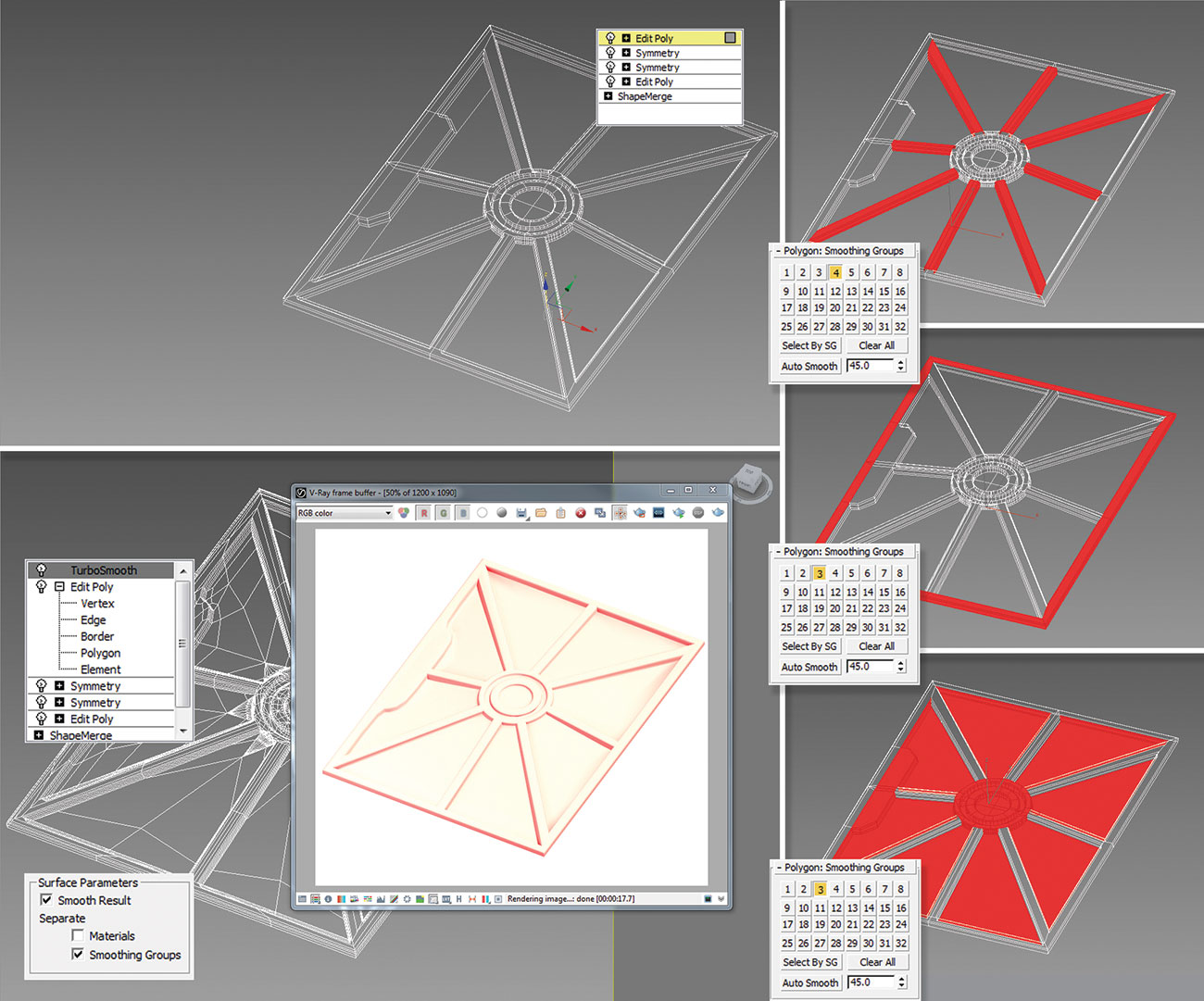
सभी किनारों को कुशलतापूर्वक चिकनी और गोल करने के लिए टर्बोस्मोथ का उपयोग करें। यह सुनिश्चित करने के लिए कि समग्र रूप को बरकरार रखा गया है, यह स्मूथिंग समूहों का उपयोग करके किया जाना चाहिए। संपादनशील संशोधक के अंदर बहुभुज विकल्प का चयन करें और बहुभुज के समूहों का चयन करें जो एक दूसरे से अलग रहें। चयनित बहुभुज के प्रत्येक समूह को बहुभुज के तहत संख्याओं की तालिका से एक अलग संख्या दी जाती है: चिकनाई समूह।
सूची में एक टर्बोस्मोथ संशोधक जोड़ें। जब तक आप सतह मानकों के तहत चिकनाई समूहों पर क्लिक करने के लिए नीचे विस्तार और स्क्रॉल करते हैं तब तक ऑब्जेक्ट आकार से बाहर हो जाएगा। पुनरावृत्तियों को 2 या 3 में स्विच करना केवल ठीक होना चाहिए, लेकिन सावधान रहें कि बहुत बड़ी संख्या में न रखें, अन्यथा गणना करने की कोशिश करने के दौरान कंप्यूटर की संभावना लटकाएगी।
08. एक हस्तनिर्मित देखो जोड़ें
[5 9]
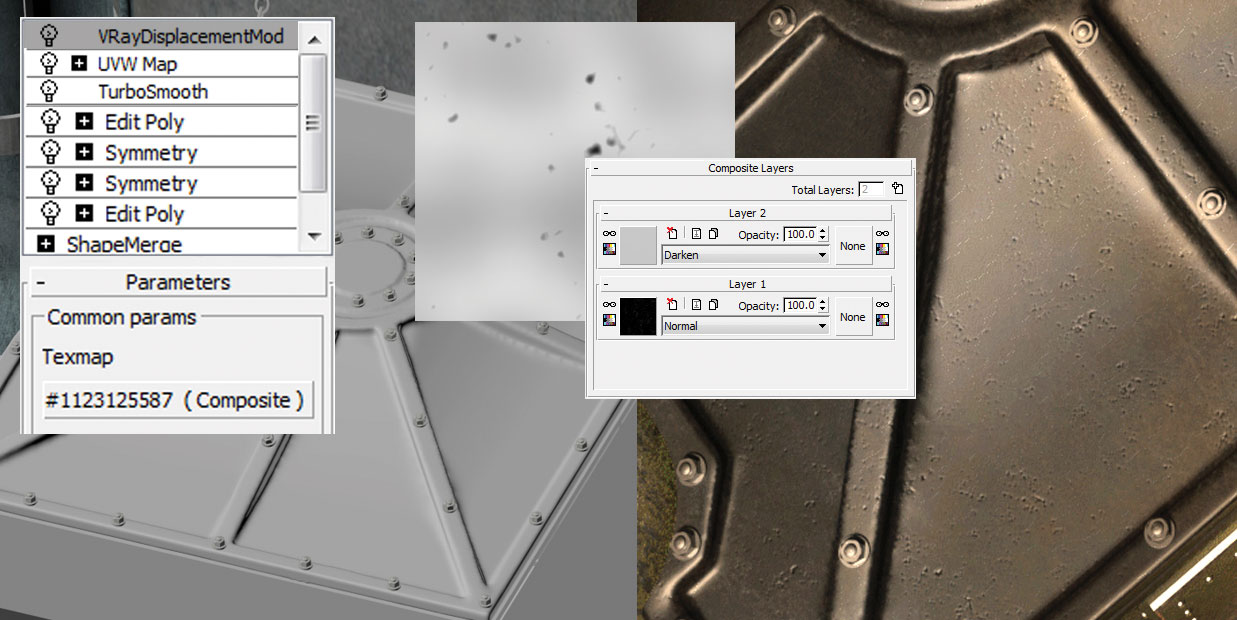
ऑब्जेक्ट में एक vraydisplacemationmod संशोधक जोड़ें और टेक्समैप स्लॉट में मानक मानचित्रों से समग्र चुनें। विस्थापन संशोधक से समग्र मानचित्र खींचें और इसे सामग्री संपादक में एक खाली स्लॉट में एक प्रतिष्ठित प्रति के रूप में छोड़ दें। मैंने समग्र बनावट के अंदर दो परतें जोड़े हैं।
पहली परत में speckles की एक काले और सफेद बिटमैप छवि होती है और दूसरी (शीर्ष) परत ब्लेंड मोड के साथ एक शोर नक्शा है जो अंधेरे के लिए सेट है। टाइप की गई एक छोटी विस्थापन राशि (जैसे कि 10 मिमी) के साथ दो बनावट डिम्पल और डुबकी के साथ ढक्कन को विकृत कर देगी।
09. एक ग्रिड सहायक का उपयोग करें
[5 9]
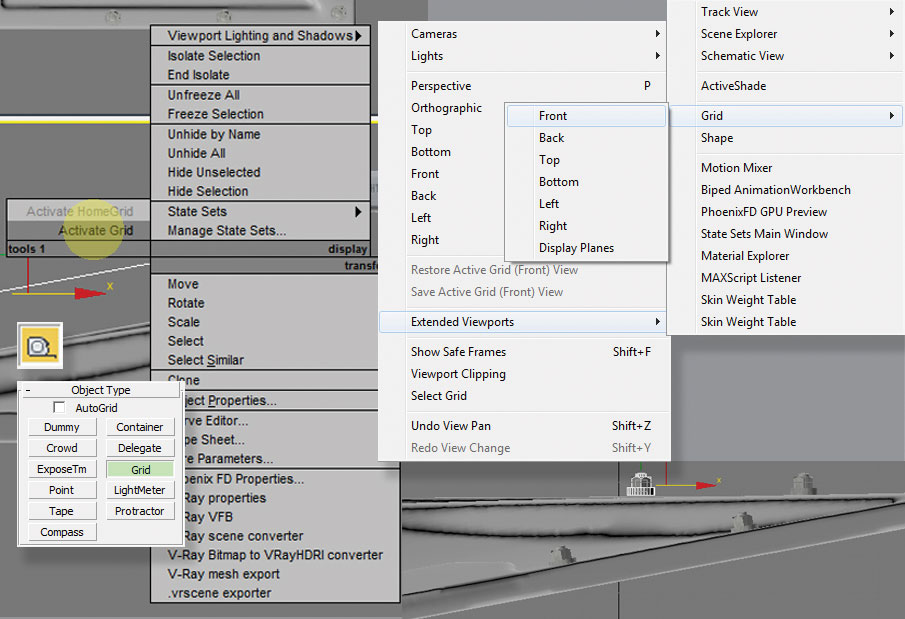
डिफ़ॉल्ट एक्स, वाई, जेड में अलग-अलग लाइन के साथ वस्तुओं की प्रतिलिपि बनाने के लिए हम एक नया यूसीएस ग्रिड हेल्पर बना सकते हैं। हेल्पर्स मेनू से ग्रिड का चयन करें और स्क्वायर फॉर्म को व्यूपोर्ट में खींचें। घुमाएं और ग्रिड को कोण और स्थिति में ले जाएं जिसमें आप नए यूसी को संचालित करने के लिए चाहते हैं। आपको इसे राइट-क्लिक करके सक्रिय रूप से सक्रिय करना होगा और सक्रिय ग्रिड का चयन करना होगा।
अंत में, उस व्यूपोर्ट जिसे आप काम करना चाहते हैं उसे भी सक्रिय किया जाना चाहिए। व्यूपोर्ट के ऊपरी बाईं ओर सक्रिय दृश्य नाम पर क्लिक करें और ड्रॉपडाउन से विस्तारित व्यूपोर्ट्स और जीटी; ग्रिड पर जाएं और फिर जो भी दृश्य आपको चाहिए।
10. एक साधारण श्रृंखला लिंक का निर्माण और स्थिति
[5 9]
पहले एक सर्कल ड्राइंग करके श्रृंखला में एक भी लिंक बनाएं। एक एडिटलाइन संशोधक जोड़ें, विस्तार करें और एक स्पलीन के रूप में चुनें, फिर व्यूपोर्ट में एक रूपरेखा खींचें। एक एक्स्ट्राउड संशोधक जोड़ें। इस ऑब्जेक्ट की एक प्रति खींचें और इसे अपने एक्स अक्ष के साथ 90 डिग्री तक घुमाएं। एक संपादनशील संशोधक जोड़ें और दो वस्तुओं को एक साथ संलग्न करें।
मुख्य शीर्ष मेनू से उपकरण टैब के तहत, ओपन सरणी। पूर्वावलोकन पर स्विच करें और एक्स आकृति को चाल कॉलम में खींचें ताकि लिंक सही ढंग से बैठें। आवश्यकतानुसार गणना आंकड़ा समायोजित करें, प्रतिलिपि चुनें और फिर ठीक है।
श्रृंखला में पहला लिंक चुनें, संपादित करें बटन का विस्तार करें और फिर, संलग्न बटन के बगल में, अनुलग्नक सूची नामक आइकन का चयन करें। सूची में सभी लिंक का चयन करें और उन्हें संलग्न करें।
श्रृंखला में हेरफेर और स्थानांतरित करने के लिए इसलिए ऐसा लगता है कि यह एक हड्डियों की प्रणाली संलग्न करेगा। सिस्टम बटन का चयन करें और हड्डियों पर क्लिक करें। व्यूपोर्ट में श्रृंखला की शुरुआत पर क्लिक करें। चेन के साथ ले जाएं, लगभग हर तीन लिंक पर क्लिक करें, फिर समाप्त करने के लिए राइट-क्लिक करें। अब आपके पास हड्डियों की एक लंबी श्रृंखला होनी चाहिए। लिंक में पहली हड्डी का चयन करके हड्डी श्रृंखला को स्थिति में ले जाएं, और इसे स्थानांतरण के साथ ले जाएं और टूल को घुमाएं जब तक कि पूरे हड्डी प्रणाली को श्रृंखला में केंद्रित न हो जाए। यदि कोई भी हड्डियां उस जगह से बाहर होती हैं तो उन्हें व्यक्तिगत रूप से उसी तरह से छेड़छाड़ की जा सकती है।
चेन ऑब्जेक्ट में एक त्वचा संशोधक जोड़ें और हड्डियों की सूची में सभी हड्डियों को जोड़ें। अब जब आप अपनी कुल्हाड़ियों के चारों ओर हड्डियों को स्थानांतरित या घुमाएंगे, तो श्रृंखला का पालन किया जाएगा। छोटी हड्डी के लिंक छोटे हैं, श्रृंखला में कम विरूपण होगा।
अंत में, टक्कर मानचित्र सामग्री स्लॉट में एक vrayedgestex ड्रॉप करें और शुरुआत में सर्कल ऑब्जेक्ट को दिए गए एक्सट्रूज़न गहराई के आधे एक्सट्रूज़न गहराई को समायोजित करें। यह प्रस्तुत किए जाने पर तेज श्रृंखला लिंक किनारों को गोल करेगा।
यह लेख मूल रूप से 232 के अंक में प्रकाशित किया गया था 3 डी दुनिया , सीजी कलाकारों के लिए दुनिया की सबसे अच्छी बिकने वाली पत्रिका। [32 9] यहां अंक 232 खरीदें
या यहां 3 डी दुनिया की सदस्यता लें ।संबंधित आलेख:
- 10 ग्रेट 3 डीएस अधिकतम 2017 युक्तियाँ
- 3DS MAX में अपने हार्ड-सतह मॉडलिंग को तेज करें
- 3 डीएस मैक्स में क्षेत्र की गहराई बनाने के लिए 4 युक्तियाँ
कैसे करना है - सर्वाधिक लोकप्रिय लेख
Get started with GreenSock Animation Platform
कैसे करना है Sep 13, 2025ग्रीन्सॉक एनीमेशन प्लेटफॉर्म (जीएसएपी) आपको कुछ �..
Speed sculpt a creature in ZBrush
कैसे करना है Sep 13, 2025जब ज़ब्रश में जीवों की अवधारणा करते हैं, तो अपने व�..
Create a flexible carousel component
कैसे करना है Sep 13, 2025Vue.js हाल ही में छठी और सीमाओं पर आ गया है, अब तक छठी सब..
The rules of responsive web typography
कैसे करना है Sep 13, 2025उत्तरदायी वेब टाइपोग्राफी कठिन है - आपको दोनों डिज़ाइन चॉप और तकनीकी जान�..
How to influence Google rankings with your content
कैसे करना है Sep 13, 2025आपकी सामग्री कहीं भी नहीं जा रही है जब तक कि लोग खो..
एक डिजिटल ईच एक स्केच बनाएं
कैसे करना है Sep 13, 2025इस ट्यूटोरियल में, हम मैकेनिकल ड्राइंग खिलौने को ..
Create ornate tiles in Substance Designer
कैसे करना है Sep 13, 20252 का पृष्ठ 1: डिजाइन और बनावट 3 डी मंजिल टा�..
श्रेणियाँ
- एआई और मशीन लर्निंग
- AirPods
- वीरांगना
- अमेज़ॅन एलेक्सा और अमेज़ॅन इको
- अमेज़न एलेक्सा और अमेज़न इको
- अमेज़न आग टीवी
- अमेज़न प्रधानमंत्री वीडियो
- एंड्रॉयड
- Android फ़ोन और टेबलेट
- Android फोन और टैबलेट
- Android टीवी
- एप्पल
- Apple App स्टोर
- एप्पल HomeKit और एप्पल HomePod
- एप्पल संगीत
- एप्पल टीवी
- एप्पल घड़ी
- एप्लिकेशन और वेब Apps
- ऐप्स और वेब ऐप्स
- ऑडियो
- Chrome बुक और क्रोम ओएस
- क्रोमबुक और क्रोम ओएस
- Chromecast
- बादल और इंटरनेट
- बादल और इंटरनेट
- क्लाउड और इंटरनेट
- कंप्यूटर हार्डवेयर
- कंप्यूटर इतिहास
- गर्भनाल काटने और स्ट्रीमिंग
- कॉर्ड कटिंग और स्ट्रीमिंग
- कलह
- डिज्नी +
- DIY
- बिजली के वाहन
- EReaders
- अनिवार्य
- व्याख्यार
- फेसबुक
- जुआ
- जनरल
- Gmail
- गूगल
- गूगल सहायक और गूगल नेस्ट
- Google सहायक और Google नेस्ट
- गूगल क्रोम
- गूगल डॉक्स
- को Google डिस्क
- गूगल मैप्स
- गूगल प्ले स्टोर
- Google शीट
- Google स्लाइड
- गूगल टीवी
- हार्डवेयर
- एचबीओ मैक्स
- कैसे करना है
- Hulu
- इंटरनेट स्लैंग और लघुरूप
- IPhone और IPad
- Kindle
- लिनक्स
- मैक
- रखरखाव और अनुकूलन
- माइक्रोसॉफ्ट एज
- माइक्रोसॉफ्ट एक्सेल
- माइक्रोसॉफ्ट ऑफिस
- माइक्रोसॉफ्ट आउटलुक
- Microsoft PowerPoint
- माइक्रोसॉफ्ट टीमें
- माइक्रोसॉफ्ट वर्ड
- मोज़िला फ़ायरफ़ॉक्स
- Netflix
- Nintendo स्विच
- पैरामाउंट +
- पीसी गेमिंग
- मयूर
- फोटोग्राफी
- फ़ोटोशॉप
- प्लेस्टेशन
- गोपनीयता और सुरक्षा
- निजता एवं सुरक्षा
- गोपनीयता और सुरक्षा
- उत्पाद मवेशियों को इकट्ठा
- प्रोग्रामिंग
- रास्पबेरी Pi
- Roku
- सफारी
- सैमसंग फ़ोन और टेबलेट
- सैमसंग फोन और टैबलेट
- स्लैक
- स्मार्ट होम
- Snapchat
- सामाजिक मीडिया
- अंतरिक्ष
- Spotify
- Tinder
- समस्या निवारण
- टीवी
- ट्विटर
- वीडियो गेम
- आभासी वास्तविकता
- के VPN
- वेब ब्राउज़र
- वाईफ़ाई और रूटर
- वाईफाई और राउटर
- विंडोज
- Windows 10
- विंडोज 11
- विंडोज 7
- एक्सबॉक्स
- यू ट्यूब के यूट्यूब टीवी
- YouTube और YouTube टीवी
- ज़ूम
- Explainers







